Aug 14, 2025 • Categoría: Soluciones para Windows • Soluciones probadas
Estabas trabajando en un gran proyecto en tu computadora y de repente, esta se apagó. En este punto, es posible que te preguntes cómo y por qué sucedió eso. Si nunca has experimentado o oído hablar de este tipo de incidentes, es posible que te resulte difícil evaluar la situación.
Si tu computadora portátil se apaga repentinamente y no vuelve a encenderse, significa que algo no funciona correctamente. Desde fallas de hardware, problemas de energía o intrusión de malware, podría ser el resultado de cualquier cosa.
El artículo cubre cinco consejos esenciales para solucionar el problema del apagado repentino de tu computadora. También presenta una forma eficiente de recuperar datos no guardados debido a esta falla técnica.
Parte 1: 5 consejos para arreglar cuando la computadora de repente se apaga y no se vuelve a encender
Si tu laptop se apaga repentinamente y no vuelve a encenderse, significa que tu sistema está pasando por una mala racha. Es posible que desees inspeccionar tu computadora o laptop en busca de la fuente del problema. Como se mencionó anteriormente, podría haber numerosos factores responsables. La siguiente lista incluye cinco consejos que pueden resolver el problema.
Consejo 1: Comprueba el cable de alimentación
A veces, el problema es más fácil de resolver de lo que especulamos. Que tu computadora se apague repentinamente y no se encienda nuevamente podría ser el resultado de un cable de alimentación defectuoso. Puedes usar un multímetro para probar un potencial circuito abierto. Si hay suficiente conexión eléctrica, el multímetro emitirá un pitido o, de lo contrario, probablemente significaría que los cables de alimentación están defectuosos. En ese caso, sería mejor reemplazar los cables de alimentación.
Consejo 2: Desconéctate de la estación de acoplamiento
A menudo cuando conectas tu computadora portátil a cualquier estación de acoplamiento compatible, se crea algún problema técnico que provoca el apagado brusco de tu laptop. Si has acoplado algún complemento de hardware al puerto E de tu computadora portátil, es posible que desees removerlo para verificar si tu computadora portátil se inicia.
Consejo 3: Retira y vuelve a conectar la batería
Si has estado usando la misma batería en tu laptop durante mucho tiempo, es solo cuestión de tiempo que la batería desarrolle algunos fallos. Si tu computadora portátil no se enciende después de que se apagó repentinamente, es posible que desees quitar la batería, quitarle el polvo si es necesario y volver a conectar la batería. Si la batería se desalineó accidentalmente con el puerto cuando se conectó a la computadora portátil, quitarla y volver a conectarla podría resolver el problema.
Consejo 4: Drena la electricidad de la computadora
Una de las formas efectivas de encender una computadora/laptop es consumir energía. Es un proceso en el que drenas toda la carga estática que corre en tu dispositivo electrónico. Sigue el paso que se menciona a continuación para saber cómo drenar la electricidad de la computadora/laptop.
Paso 1: Como tu laptop no se está iniciando, desconecta todos los cables.
Paso 2: Ahora, saca la batería del portátil.

Paso 3: Mantén presionada la tecla de encendido durante 20 segundos. Suelta el botón para drenar el poder.

Paso 4: Vuelve a conectar todos los cables a tu laptop y enciéndela.
También puedes seguir el mismo proceso para una computadora.
Consejo 5: Hardware defectuoso
Los dispositivos de hardware dañados o que no funcionan correctamente pueden hacer que tu computadora se apague repentinamente. Puedes utilizar el administrador de dispositivos para identificar la fuente del error y solucionar problemas del dispositivo en modo seguro.
Parte 2: ¿Cómo recuperar datos no guardados debido a un apagado repentino?
Al igual que con cualquier error técnico, se espera una pérdida de datos si tu computadora se apaga repentinamente y no se vuelve a encender. La pérdida es muy significativa si estás trabajando en algo que no has guardado, ya sean fotos, videos, algunos documentos importantes u otros archivos.
Si bien es posible que estés pensando que toda esperanza está perdida, no es así como puedes recuperarla. Aunque existen numerosos métodos para recuperar datos perdidos o no guardados, el software Recoverit Recuperación de Datos es tu mejor opción para este problema.
Estos son algunos de los grandes beneficios de usar la aplicación de software Recoverit Recuperación de Datos:
- Recupera más de 1000 tipos y formatos de datos
- Competente en la recuperación del disco duro, el escritorio, la papelera de reciclaje y varios otros dispositivos de almacenamiento
- Ofrece recuperación de video avanzada para recuperar videos perdidos
Para recuperar los datos perdidos, primero debes descargar la aplicación y ejecutarla en tu sistema. Toca dos veces la opción Recoverit y sigue los pasos a continuación.
Paso 1: Selecciona una ubicación
Para encontrar los datos perdidos o no guardados, debes elegir la ubicación desde donde perdiste tus archivos en la opción "seleccionar ubicación". Ahora, haz clic en la pestaña 'Iniciar' para comenzar el proceso. Además, si conoces la ubicación exacta de los datos perdidos, puedes "seleccionar carpeta" en la pestaña "seleccionar ubicación".

Paso 2: Escanea la ubicación
Tan pronto como hagas clic en la pestaña 'Iniciar', Recoverit comenzará el análisis completo. Ahora, si observas los archivos de datos perdidos, puedes pausar o detener el proceso en cualquier momento.

Paso 3: Previsualiza y recupera
Recoverit te permite obtener una vista previa de todos los archivos por tamaño, el tipo, la fecha de modificación y más. Cuando estés seguro de los archivos que deseas, puedes hacer clic en el botón 'Recuperar'.
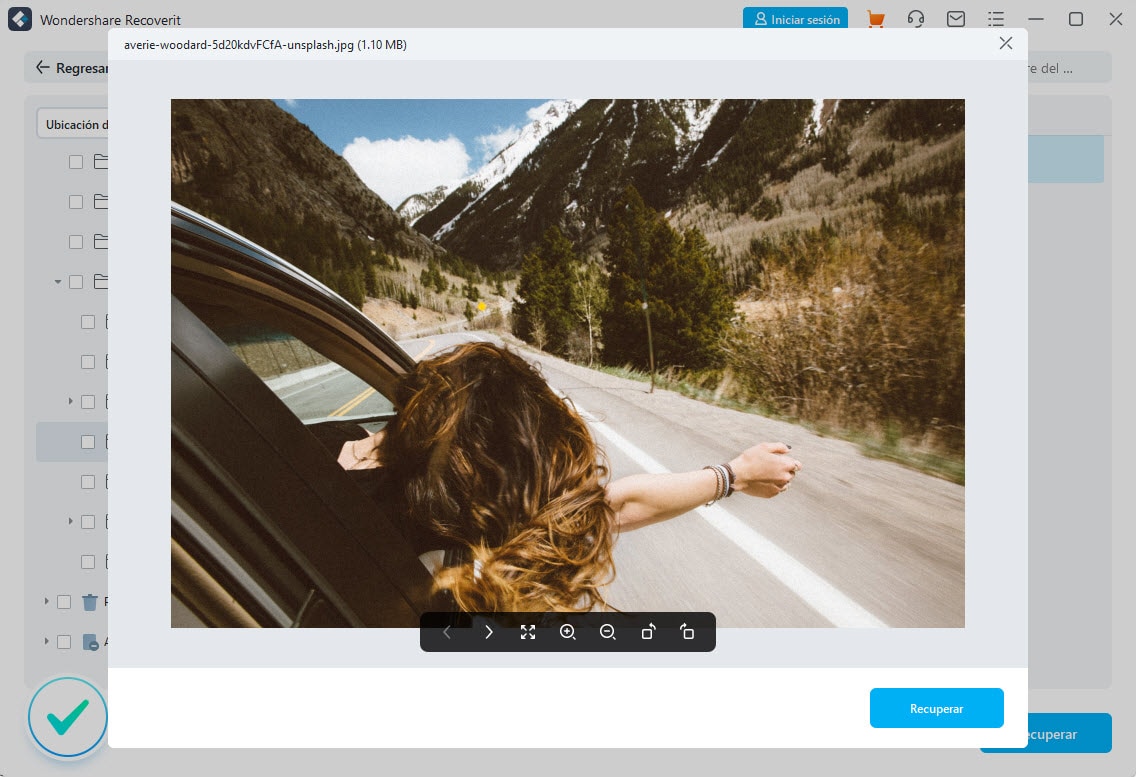
Lo mejor sería guardar los archivos de datos en una ubicación diferente. Ahora, toca "Guardar" para almacenarlo en una ubicación de almacenamiento diferente.
Video tutorial: ¿Windows se apaga sola? ¡Solucionado!
Conclusión
Si tu computadora se apaga repentinamente y no vuelve a encenderse, es una señal de que algo está obstaculizando su buen funcionamiento. Como se menciona en el artículo, es un problema común que se puede resolver fácilmente. Los cinco consejos mencionados en el artículo te ayudarán a solucionar el problema. Y si enfrentas una pérdida de datos debido al problema, puedes confiar en Recoverit para recuperar cualquier dato de tu computadora.
Problemas de disco duro
- Recuperar disco duro
- 1.Recuperar disco duro formateado
- 2.Recuperar disco duro dañado
- 3.Recuperar disco duro gratis
- 4.Recuperar disco no detectado
- Reparar disco duro
- 1.Reparar sectores defectuosos
- 2.Restaurar disco duro a máxima capacidad
- 3.Reparar datos de disco duro
- Formatear disco duro
- Consejos para disco duro




Alfonso Cervera
staff Editor